Win7系统中iis服务器无法启动该怎么办
如何解决Win7系统中iis服务器无法启动的问题?在Win7系统里面的iis服务器一般都是默认关闭的,因为iis服务器只有一些专业人士才用得到,而最近有Win7系统用户表示iis服务器无法启动,那么接下来本文就为大家详细介绍Win7系统中iis服务器无法启动的解决方法,一起来看看吧!
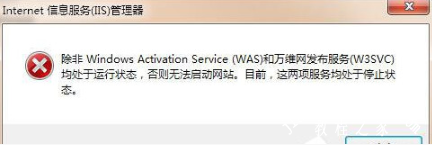
Win7系统中iis服务器无法启动的详细解决方法
一、查看了日志,出错表现为以下几点:
1、World Wide Web Publishing 服务在请求配置数据库更改通知时遇到问题。数据域包含错误号。
2、初始化 World Wide Web Publishing 服务的配置管理器时出错。数据字段包含错误号。
3、由于错误,World Wide Web Publishing 服务正在退出。数据字段包含错误号。最后出现“World Wide Web Publishing Service 服务因 2147500034 (0x80004002) 服务性错误而停止。
重装WINDOWS2003+SP1后启动IIS的时候出现 提示”不支持此接口“问题。找了很多地方都没找到相关的说明,最后终于发现以下解决方法:
二、解决方法如下: 需注册一大批的DLL:
C:\WINNT\system32\shell32.dll
C:\WINNT\system32\Browseui.dll
C:\WINNT\system32\mshtml.dll
C:\WINNT\system32\oleaut32.dll
C:\WINNT\system32\ole32.dll
C:\WINNT\system32\actxprxy.dll
C:\WINNT\system32\urlmon.dll
C:\WINNT\system32\shdocvw.dll
注册组件的方法例如 regsvr32 shell32.dll
注册后在DOS下”IISRESET“重新启动IIS服务器,就可成功启动了。
以上是小编为您收集的资讯,更多精彩敬请关注教程之家网站!
![笔记本安装win7系统步骤[多图]](https://img.jiaochengzhijia.com/uploadfile/2023/0330/20230330024507811.png@crop@160x90.png)
![如何给电脑重装系统win7[多图]](https://img.jiaochengzhijia.com/uploadfile/2023/0329/20230329223506146.png@crop@160x90.png)

![u盘安装win7系统教程图解[多图]](https://img.jiaochengzhijia.com/uploadfile/2023/0322/20230322061558376.png@crop@160x90.png)
![win7在线重装系统教程[多图]](https://img.jiaochengzhijia.com/uploadfile/2023/0322/20230322010628891.png@crop@160x90.png)
![win10装win11需要准备什么方面的配置[多图]](https://img.jiaochengzhijia.com/uploadfile/2022/0108/20220108041501459.png@crop@240x180.png)
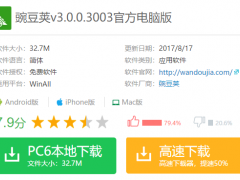

![详细介绍雨林木风win7安装教程64位下载地址[多图]](https://img.jiaochengzhijia.com/uploadfile/2022/0329/20220329020328645.png@crop@240x180.png)